怎么把Excel批注中的用户名更改?
如今,许多的电脑在刚购买的时候就已经安装了正版的Office软件,可是在安装的时候需要我们输入用户和单位名称,许多小伙伴都是随意输入的,可是我们在使用Excel的时候,插入批注就是我们在安装时使用的用户名,那么我们应该如何更改呢,今天,小编就教大家具体如何操作。
具体如下:
1. 首先打开我们的Excel ,我们现在在某个单元格添加批注,显示的是我们的注册用户名“PC”,那么我们就需要进行更改,如图。
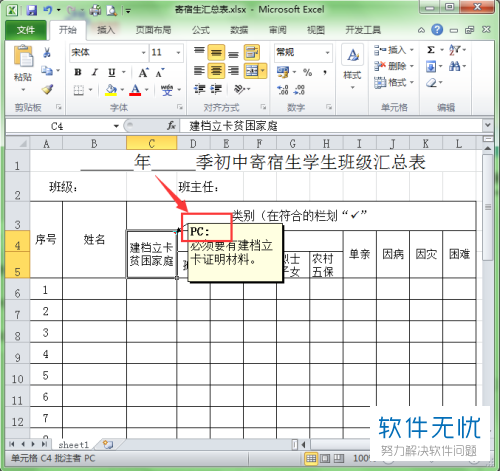
2. 点击左上角的【文件】按钮,如图。

3. 在下拉菜单中选择【选项】,如图。
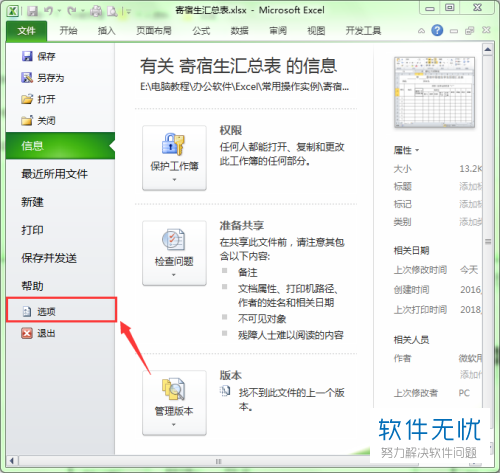
4. 之后弹出的”Excel选项“对话框,在常规界面的下方我们可以看到用户名是我们注册时使用的用户名“PC”,如图。
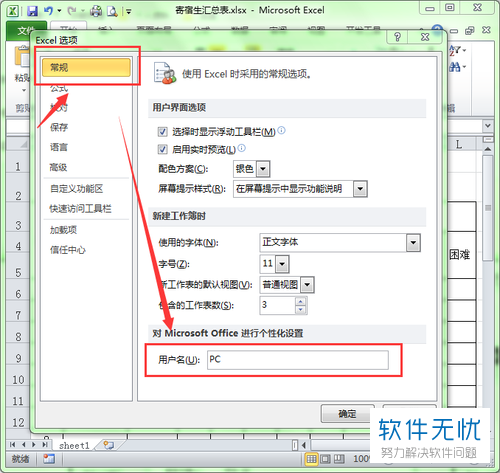
5. 我们只需将用户名改为我们需要改的用户名,之后点击下方的【确定】即可,如图。
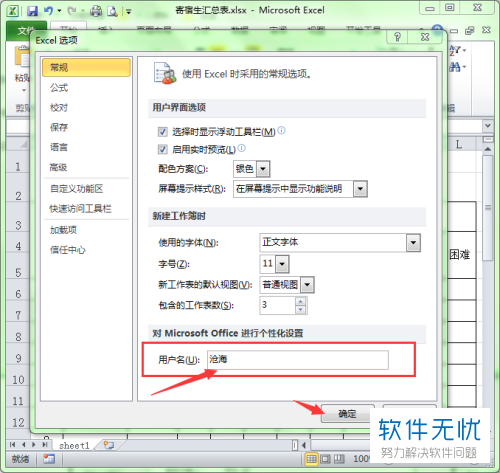
6. 设置完成之后在单元格再次进行批注就是我们刚才更改过的用户名,如图。

以上就是小编教大家修改Excel批注中的用户名的方法,希望可以帮到大家。
分享:
相关推荐
- 【其他】 WPS表格fx不见了怎么弄 05-06
- 【其他】 WPS表格smartart图形怎么添加 05-06
- 【其他】 WPS表格average函数 05-06
- 【其他】 WPS表格abc列不见了怎么恢复 05-06
- 【其他】 WPS表格a列显示不出来 05-06
- 【其他】 WPS表格排序为什么是乱的 05-06
- 【其他】 WPS表格批注里面怎么插图 05-06
- 【其他】 WPS表格匹配数据怎么匹配 05-06
- 【其他】 WPS表格平方2怎么打出来 05-06
- 【其他】 WPS表格批量设置行高 05-06
本周热门
-
iphone序列号查询官方入口在哪里 2024/04/11
-
输入手机号一键查询快递入口网址大全 2024/04/11
-
oppo云服务平台登录入口 2020/05/18
-
苹果官网序列号查询入口 2023/03/04
-
steam账号怎么注册 2023/02/27
-
fishbowl鱼缸测试网址 2024/04/15
-
光信号灯不亮是怎么回事 2024/04/15
-
mbti官网免费版2024入口 2024/04/11
本月热门
-
iphone序列号查询官方入口在哪里 2024/04/11
-
输入手机号一键查询快递入口网址大全 2024/04/11
-
oppo云服务平台登录入口 2020/05/18
-
苹果官网序列号查询入口 2023/03/04
-
光信号灯不亮是怎么回事 2024/04/15
-
fishbowl鱼缸测试网址 2024/04/15
-
steam账号怎么注册 2023/02/27
-
mbti官网免费版2024入口 2024/04/11
-
outlook邮箱怎么改密码 2024/01/02
-
网线水晶头颜色顺序图片 2020/08/11











